

By バーノン・ロデリック, Last updated: June 30, 2020
新しいスマートフォンの受け取りまたは購入の難しさのXNUMXつは、すべてのファイルを古いデバイスから新しいデバイスに転送する必要があることです。 これは、iPhoneとAndroidの間で転送する場合に特に当てはまります。
XNUMXつのブランドには互換性がないため、XNUMXつのブランドを相互に接続するのは簡単ではありません。 そのため、正常に機能していた関数が正しく機能しない場合があります。 この記事では、 iPhoneの連絡先をHTCに転送する。 転送の最も簡単で効果的な方法だと私が思うものから始めましょう。
パート1:電話転送でiPhoneの連絡先をHTCに転送するパート2:Bluetoothを使用してiPhoneの連絡先をHTCに転送するパート3:iTunesバックアップでiPhoneの連絡先をHTCに転送するパート4:iPhoneアカウントをGoogleアカウントでHTCに転送するパート5:vCardファイルを使用してiPhoneの連絡先をHTCに転送するパート6:結論
あるデバイスから別のデバイスに転送する最も簡単な方法は、専用のツールですべてを実行することです。 それが私がお勧めする理由です FoneDog電話転送.
電話転送
iOS、Android、およびWindows PC間でファイルを転送します。
コンピューター上のテキストメッセージ、連絡先、写真、ビデオ、音楽を簡単に転送およびバックアップします。
iOS 13およびAndroid 9.0と完全な互換性があります。
無料ダウンロード
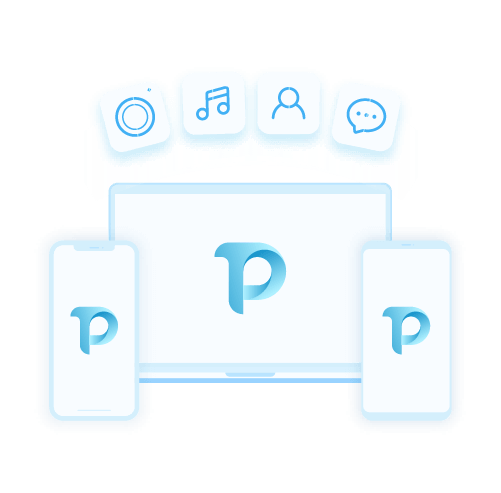
FoneDog Phone Transferは、ファイル転送に特化したツールです。 Windowsで実行でき、最新バージョンのiOSとAndroid間の転送をサポートします。 いくつかの追加機能がありますが、それらについては詳しく説明しません。
以下はあなたができる方法のステップです iPhoneの連絡先をHTCに転送するこのツールでは:
USBコードを使用して、iPhoneデバイスをコンピューターに接続します。 FoneDog Phone Transferが既に開いていることを確認します。 次に、上部のバーからドロップダウンメニューをクリックします。 デバイスのリストから、iPhoneデバイスを選択します。
ウィンドウの左側に、写真、ビデオ、音楽などのファイルタイプのリストがあります。 したいので iPhoneの連絡先をHTCに転送する選択 連絡先情報。 これにより、選択したファイルタイプに属するファイルをスキャンするようにシステムに要求されます。
次に、対応するボックスをクリックして、iPhoneから転送する連絡先を選択します。 選択が完了したら、[PCにエクスポート]をクリックして、すべてをコンピューターに転送します。
PCにデータを転送したくない場合は、データを直接HTCに転送したい場合は、もう一度、上からドロップダウンメニューをクリックしますが、今回はHTCデバイスを選択します。

これにより、次のことができるようになります iPhoneの連絡先をHTCに転送する最初にそれらをPCに転送します。
もちろん、誰もが自分のデスクトップを持っているわけではありません。 あなたがそれらの人々に属している場合、この方法は適用されないので、別のオプションを探す必要があります。
HTCの主力製品について多くの審議と改善を行った後、移行を容易にするパッケージに同期マネージャーを含めることを決定しました。 同期マネージャーには、 iPhoneの連絡先をHTCに転送する、およびメソッド Androidから転送する。 それが今ではずっと簡単になる理由です。
以前のiPhoneユーザーである場合、同期マネージャーを使用するにはXNUMXつの方法があります。 簡単なのは、ファイルの同期にBluetoothを使用することです。 これができる方法です iPhoneの連絡先を転送する HTCのBluetooth同期機能を使用してHTCに:
ペアリングすると、同期マネージャーが連絡先をiPhoneからHTCに自動的に同期します。 つまり、iPhoneの連絡先をHTCに転送できるようになります。 ただし、Bluetooth同期機能は連絡先に対してのみ機能することに注意してください。ただし、状況によっては不利になることはありません。 しかし、他のファイルを含めたい場合は、私が選択できるオプションがあります。
iPhoneの連絡先をHTC Sync Managerを使用してHTCに転送するためのより難しい選択は、iTunesバックアップを使用することです。 iTunesバックアップを使用すると、バックアップにファイルが含まれている限り、必要なファイルを復元できます。 残念ながら、これはiPhoneにバックアップがない場合は適用されません。 ただし、iPhoneは自動的にiTunesにバックアップするので、まったく問題はありません。
以下は、iTunesバックアップを使用してiPhoneの連絡先をHTCに転送する方法の手順です。
あなたが今しなければならないすべては、プロセスが終了するまで待つことです。 その後、あなたはすでに方法を学んでいたでしょう iPhoneの連絡先をHTCに転送する.
iPhoneのバックアップを作成し、そのバックアップからHTCにファイルを転送できる別の方法があります。これは、iTunesバックアップのしくみと同じです。
ただし、今回は、iPhoneの連絡先をHTCに転送するために、Googleドライブアプリなどの別のアプリを利用します。 Googleドライブアプリでは、ユーザーがファイルを保存して、別のデバイスで同じファイルにアクセスできます。 グーグルの製品ですので、非常に信頼できると信頼できます。
以下は、iPhoneの連絡先をHTCに転送する方法の手順です。
これが完了すると、iPhoneでしか見られなかったのと同じファイルをHTCで見ることができます。
HTCデバイスのもうXNUMXつのユニークな機能は、vCardをインポートしてPeopleアプリの連絡先に変換する機能です。 これがこのセクションのハイライトになります。
iPhoneでvCardを抽出できるため、連絡先をHTCにインポートするのに最適な方法です。 以下は、実行する必要がある手順です。
これは、vCardファイルを使用してiPhoneの連絡先をHTCに転送する方法とほぼ同じです。 これは実際、専門家が使用する非常に一般的な転送方法です。
新しい電話を手に入れるのはとてもエキサイティングですが、あるデバイスから別のデバイスにすべてのデータを転送するのは簡単ではありません。 これは、iPhoneとAndroidの転送に関しては特に当てはまります。 ただし、HTCを扱っているため、はるかに簡単です。
HTCの最新のイノベーションにより、ファイルを簡単に管理し、デバイスを互いに同期させることができます。 うまくいけば、iPhoneの連絡先をに転送する方法を完全に理解できました。 HTC.
コメント
コメント
人気記事
/
面白いDULL
/
SIMPLE難しい
ありがとうございました! ここにあなたの選択があります:
Excellent
評価: 4.6 / 5 (に基づく 108 評価数)